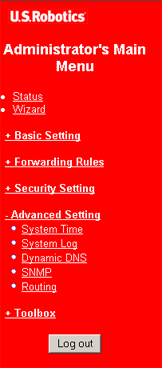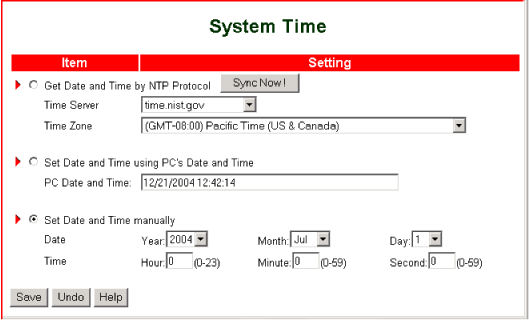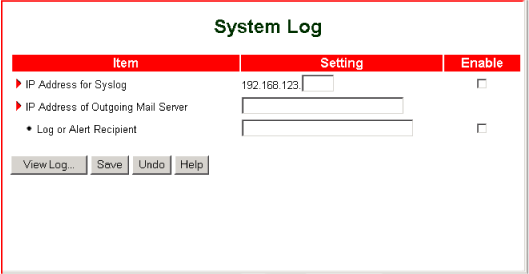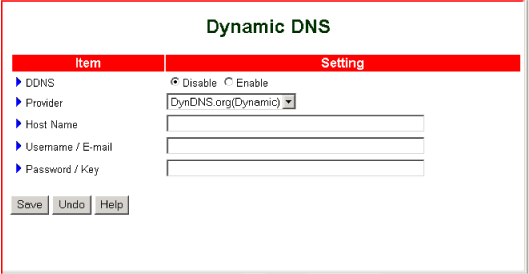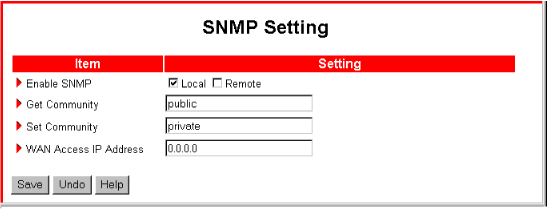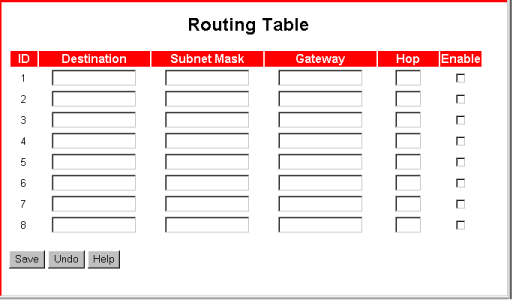Advanced Setting (Geavanceerde instellingen)
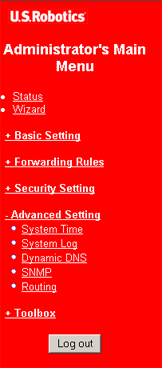 |
Het menu Advanced Setting bevat de volgende opties:
- System Time (Systeemtijd) bepaalt de instelling van de systeemtijd van het lokale netwerk.
- System Log (Systeemlog) bepaalt de bestemming van de systeemlog.
- Dynamic DNS (DDNS) stelt u in staat het IP-adres van uw hostcomputer dynamisch in te stellen.
- SNMP stelt u in staat uw LAN op afstand te beheren.
- Routing stelt u in staat paden voor uitgaande gegevenspakketten te definiëren.
|
System Time
Met de optie System Time kunt u de netwerktijd van uw lokale netwerk instellen. Dit gebeurt handmatig of automatisch via een timeserver of de pc waarop de webinterface van de router wordt gebruikt.
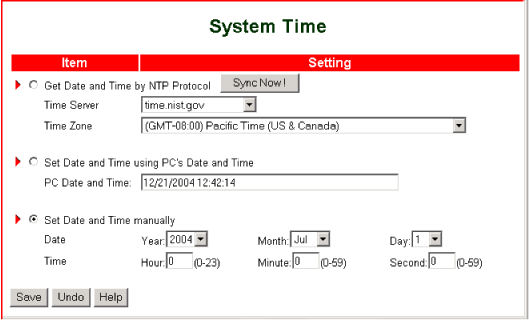
Kies een van de volgende opties door op het keuzerondje links van de optie te klikken. Maak daarna de selecties die specifiek zijn voor de optie.
- Get Date and Time by NTP Protocol (Datum en tijd ophalen via NTP-protocol) — Hiermee wordt de tijd van een timeserver gehaald. U gebruikt deze functie als volgt:
- Kies een Time Server uit de keuzelijst.
- Kies uw Time Zone (tijdzone) uit de keuzelijst.
- Klik op Sync Now ! (Nu synchroniseren) om de tijd in te stellen.
- Set Date and Time using PC's Date and Time (Datum en tijd instellen met datum en tijd van pc) — hiermee wordt de tijd van de hostcomputer gehaald waarop momenteel de webinterface wordt gebruikt.
- Set Date and Time manually (Datum en tijd handmatig instellen).
Vergeet niet op Save (Opslaan) te klikken nadat u de wijzigingen hebt doorgevoerd.
System Log
Met de optie System Log kunt u de systeemlog toewijzen aan een IP-adres, een bepaald e-mailadres of beide. U kunt de log als volgt verzenden na het opgeven van de bestemming op het scherm System Log:
- Klik View Log (Log bekijken)
- Klik op het scherm System Log op Download (Downloaden)
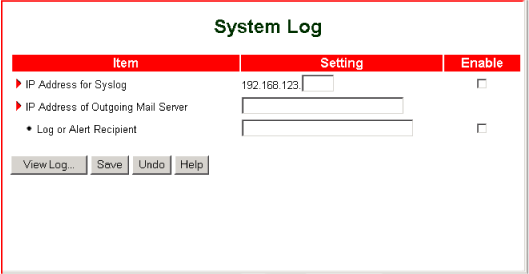
- IP Address for Syslog (IP-adres voor Syslog) — Het IP-adres waarop de log wordt ontvangen
Enable (Inschakelen) — Als dit vakje is aangekruist, wordt de log ontvangen door het IP-adres. Als het vakje niet is aangekruist, ontvangt het IP-adres de log niet.
- IP Address of Outgoing Mail Server (IP-adres van server voor uitgaande mail) — Het IP-adres en de poort van de SMTP-server, bijvoorbeeld 192.168.1.100:26. Als u alleen het IP-adres opgeeft, bijvoorbeeld 192.168.1.101, dan gebruikt de router standaard de waarde 25 voor de poort.
- Log or Alert Recipient (Ontvanger van log of waarschuwingen) — Het e-mailadres van de ontvanger, bijvoorbeeld uw_naam@uw_isp.com
Enable (Inschakelen) — Als dit vakje is aangekruist, wordt de log ontvangen door het e-mailadres. Als het vakje niet is aangekruist, ontvangt het e-mailadres de log niet.
- View Log (Log bekijken) — Toont de systeemlog.
Dynamic DNS
Om de server op een dynamisch IP-adres te hosten, dient u Dynamic DNS (DDNS) te gebruiken om toegang op basis van de hostnaam in plaats van het adres mogelijk te maken. Om deze functie te gebruiken, moet u zich eerst registreren bij een DDNS-provider die op de vooringestelde providerlijst van het Dynamic DNS staat.
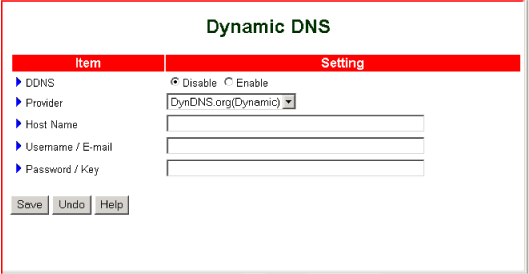
- DDNS — Disable (Uitschakelen) schakelt DDNS uit. Enable (Inschakelen) — schakelt DDNS in.
- Provider — Selecteer de naam van de DNS waarmee u bent geregistreerd.
- Host Name (Hostnaam) — Typ uw hostname.
- Username / E-mail (Gebruikersnaam / e-mail) — Voer uw gebruikersnaam in zoals opgegeven bij uw DDNS-provider.
- Password / Key (Wachtwoord / sleutel) — Voer uw wachtwoord in zoals geregistreerd bij uw DDNS-provider.
Vergeet niet op Save (Opslaan) te klikken nadat u de wijzigingen hebt doorgevoerd.
SNMP
Met Simple Network Management Protocol (SNMP) kunt u het netwerk op afstand bedienen door de activiteit bij te houden via een SNMP-toepassing.
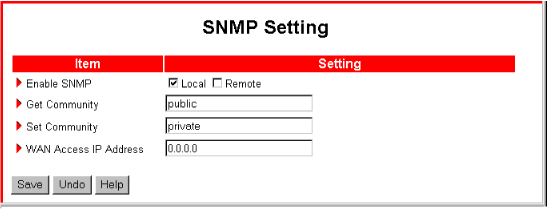
- Enable SNMP (SNMP inschakelen)
- Local (Lokaal) — Laat de router reageren op SNMP-verzoeken van het LAN.
- Remote (Op afstand) — Laat de router reageren op SNMP-verzoeken van het WAN.
- Get Community (Community ophalen) — De naam van de community waarop de router reageert voor informatieverzoeken.
- Set Community (Community instellen) — De naam van de community waarop de router reageert voor het instellen van SNMP-informatie.
- WAN Access IP Address (IP-adres voor WAN-toegang) — Het IP-adres waarop SNMP-toegang van de router is toegestaan.
Om SNMP uit te schakelen, dient u de informatie bij zowel Local als Remote te verwijderen.
Vergeet niet op Save (Opslaan) te klikken nadat u de wijzigingen hebt doorgevoerd.
Routing
Met Routing kunt u instellen welk fysieke interface-adres wordt gebruikt voor uitgaande IP-gegevens. Als u meer dan één router hebt, dient u routing in te stellen zodat de pakketten het juiste pad kunnen vinden voor communicatie tussen subnetten. In de routingtabel kan statische routing worden ingesteld met maximaal acht routingregels of paden.
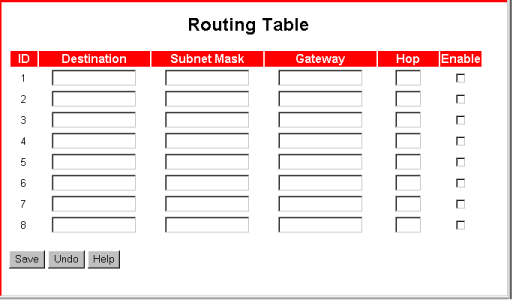
Elke regel geeft een pad tussen een router en een subnet op. Als een regel is ingeschakeld, kunnen apparaten die op de router zijn aangesloten communiceren met apparaten op het subnet. Om een routingregel in te stellen, dient u de volgende informatie op te geven:
- Destination (Bestemming) — Het IP-adres van het subnet dat de bestemming is.
- Subnet Mask (Subnet-masker) — Het subnet-masker van het subnet dat de bestemming is .
- Gateway — Het IP-adres van het gateway-apparaat van het subnet.
- Hop — Het aantal routing-apparaten tussen de router en de afzonderlijke computers (of andere bronnen) op het subnet dat de bestemming is. Voorbeeld: als een computer is verbonden met een gateway die direct verbonden is met uw router, dient een gegevenspakket dat op uw LAN begint één hop te overbruggen om het subnet en daarna de computer te bereiken.
- Enable (Inschakelen) — Als dit vakje is aangekruist, wordt de routingregel toegepast. Als dit vakje niet is aangekruist, wordt de routingregel niet toegepast.